发布时间:2021-09-27 10: 58: 47
EasyRecovery作为一款专业的电脑数据恢复软件,除了能帮我们找回丢失的文件外,还能帮我们查看电脑磁盘的现状,并添加对应的温度警告。今天,我就向大家演示一下,该如何进行这一系列操作。
软件版本及系统:EasyRecovery Technician;Windows10系统
一、查看电脑磁盘
如图1所示,进入EasyRecovery Technician的软件界面,点击左上方的“更多工具”,找到并点击“监控硬盘”。
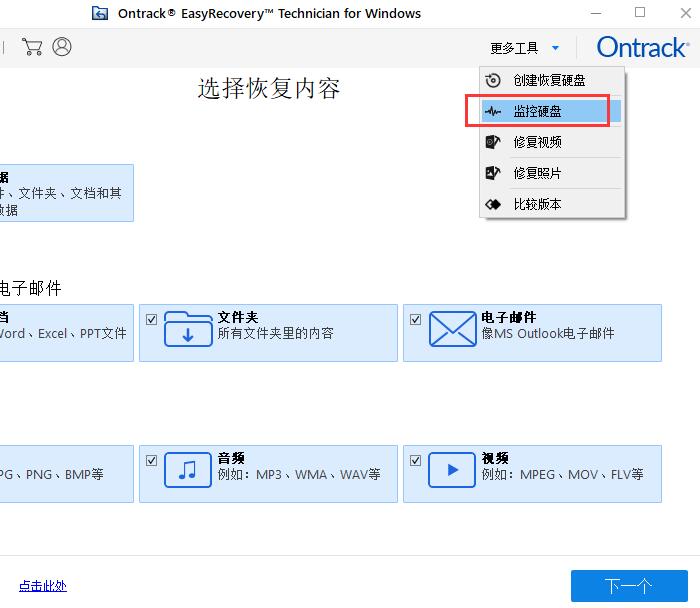
在弹出初始化的启动界面后,软件会进入磁盘检测界面。
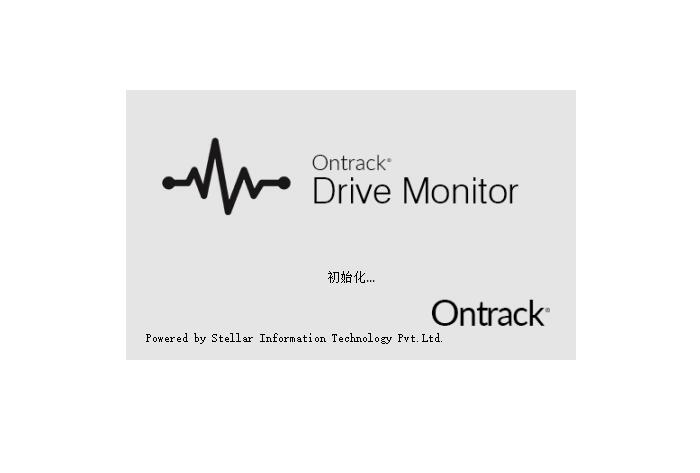
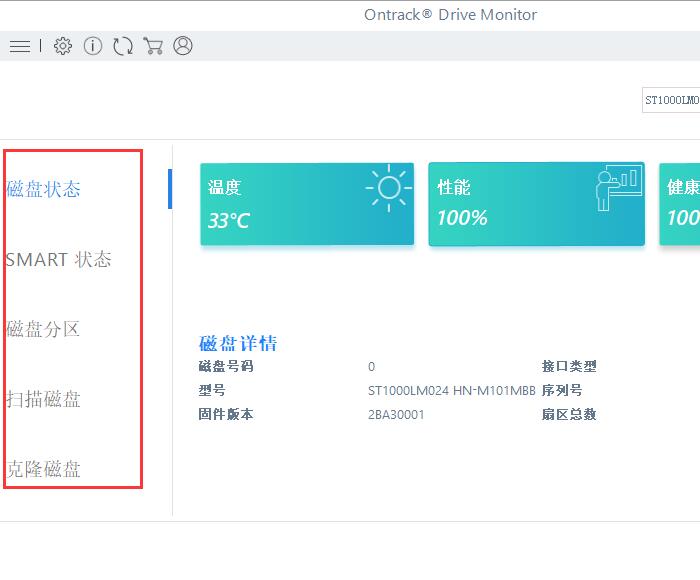
如图4所示,在界面的右上角,可以选择不同的磁盘,其中包括电脑默认的磁盘和后期加装的磁盘。
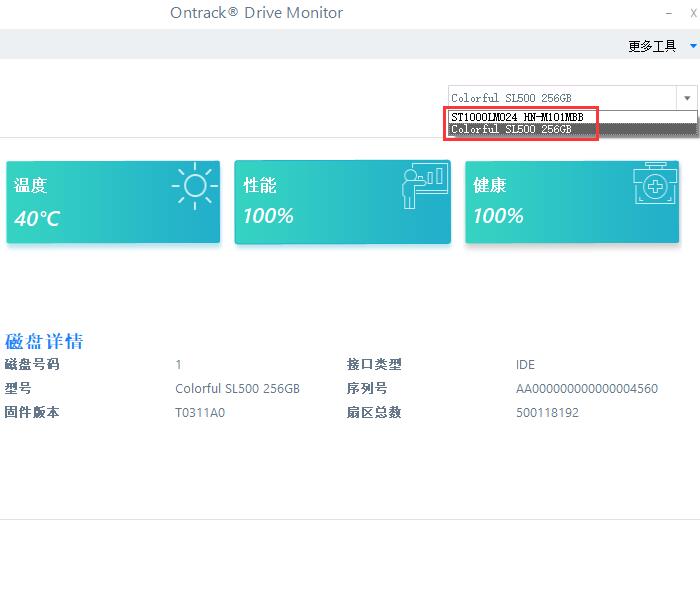
如图5所示,点击左侧的“磁盘状态”,可查看磁盘的温度、性能、型号、磁盘号码等。
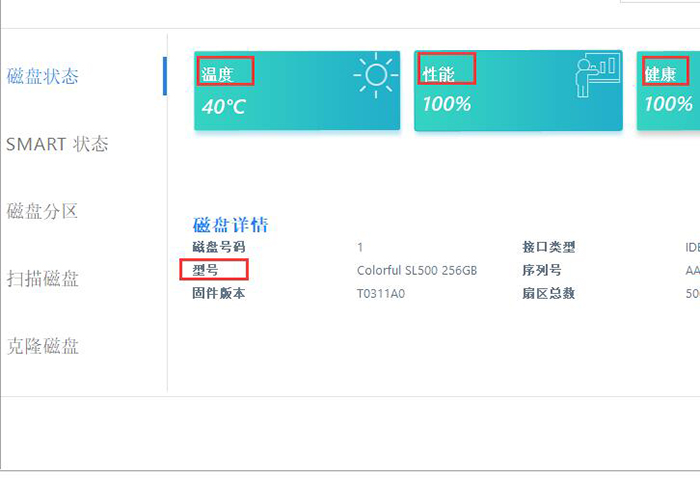
点击“SMART状态”,可以查看磁盘的容量、原始读取错误率、开机时间等数据。
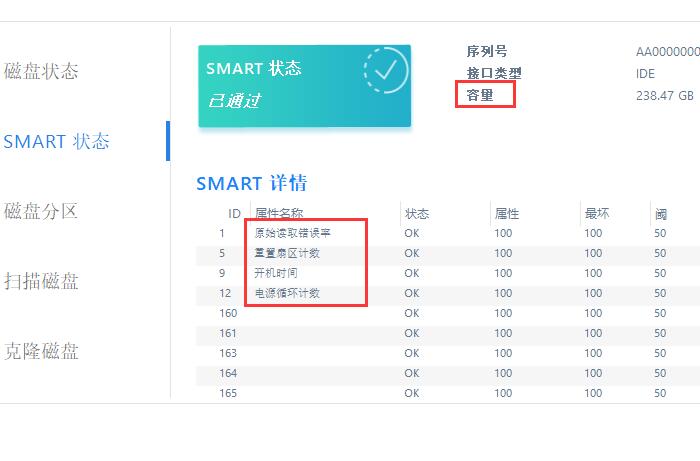
如图7所示,点击“磁盘分区”,可以查看磁盘对应的电脑分区及空间大小。
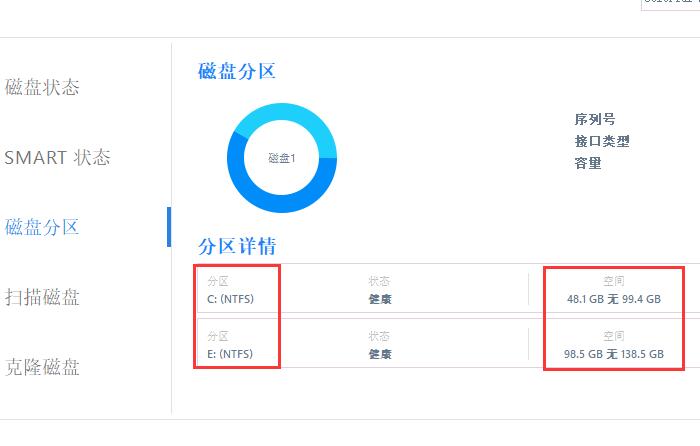
点击“扫描磁盘”,可以检测磁盘各区域是否有损伤。
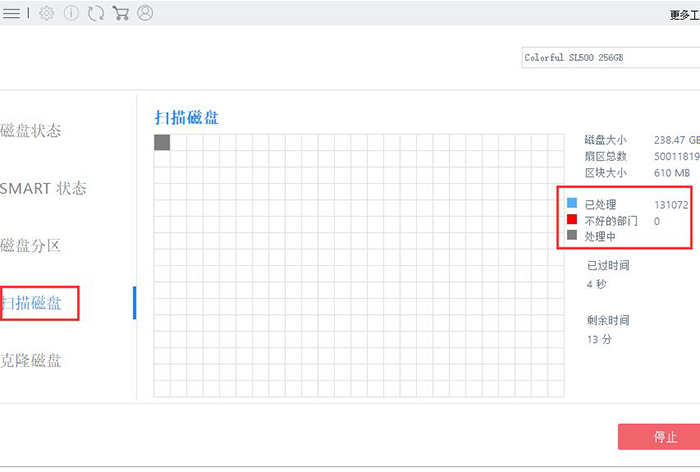
最底部的“克隆磁盘”可以将该磁盘的数据进行复制,转移到其他磁盘中进行储存,选择“目标磁盘”并点击底部的“克隆”即可。
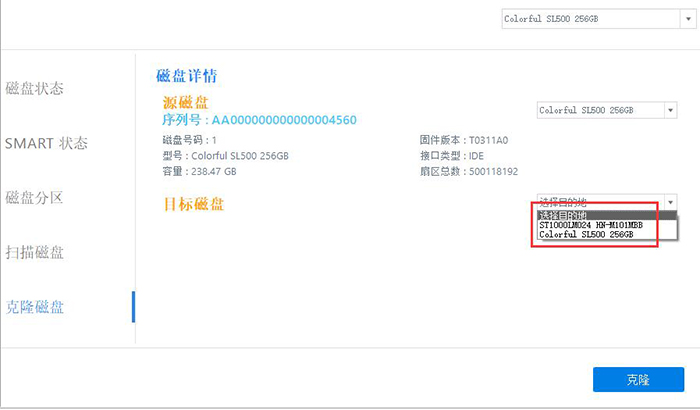
二、添加温度检测
点击上方的设置按钮,会弹出温度警告设置窗口。
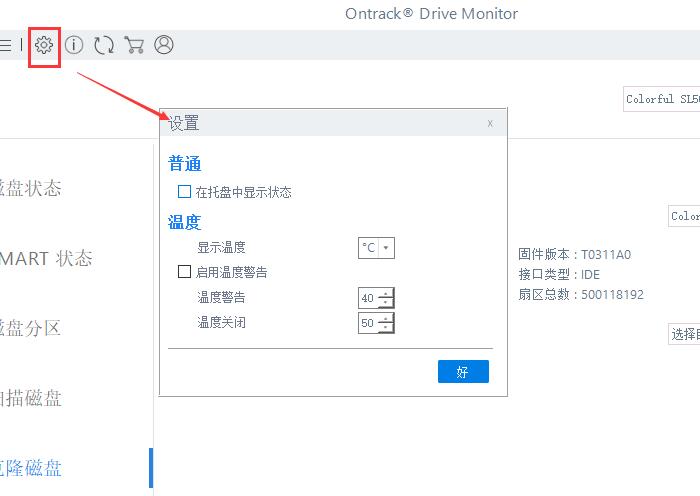
如图11所示,设置好对应的温度警告并点击“在托盘中显示”,就可以在电脑托盘中看到箭头所指的图标。
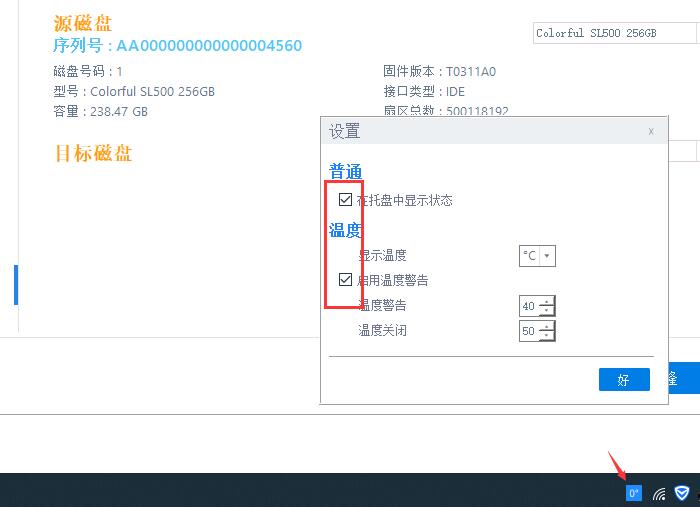
以上,就是使用EasyRecovery查看电脑磁盘并添加温度警告的全过程了。通过这个方法,我们能查看电脑磁盘的基本参数,并对磁盘进行整体扫描;还可以添加磁盘温度警告,当温度超标时会自动弹出提醒窗口。当然,EasyRecovery的功能还有很多,大家也快来下载这款软件,让我们在实践中进一步了解它吧。
作者:吴朗
展开阅读全文
︾